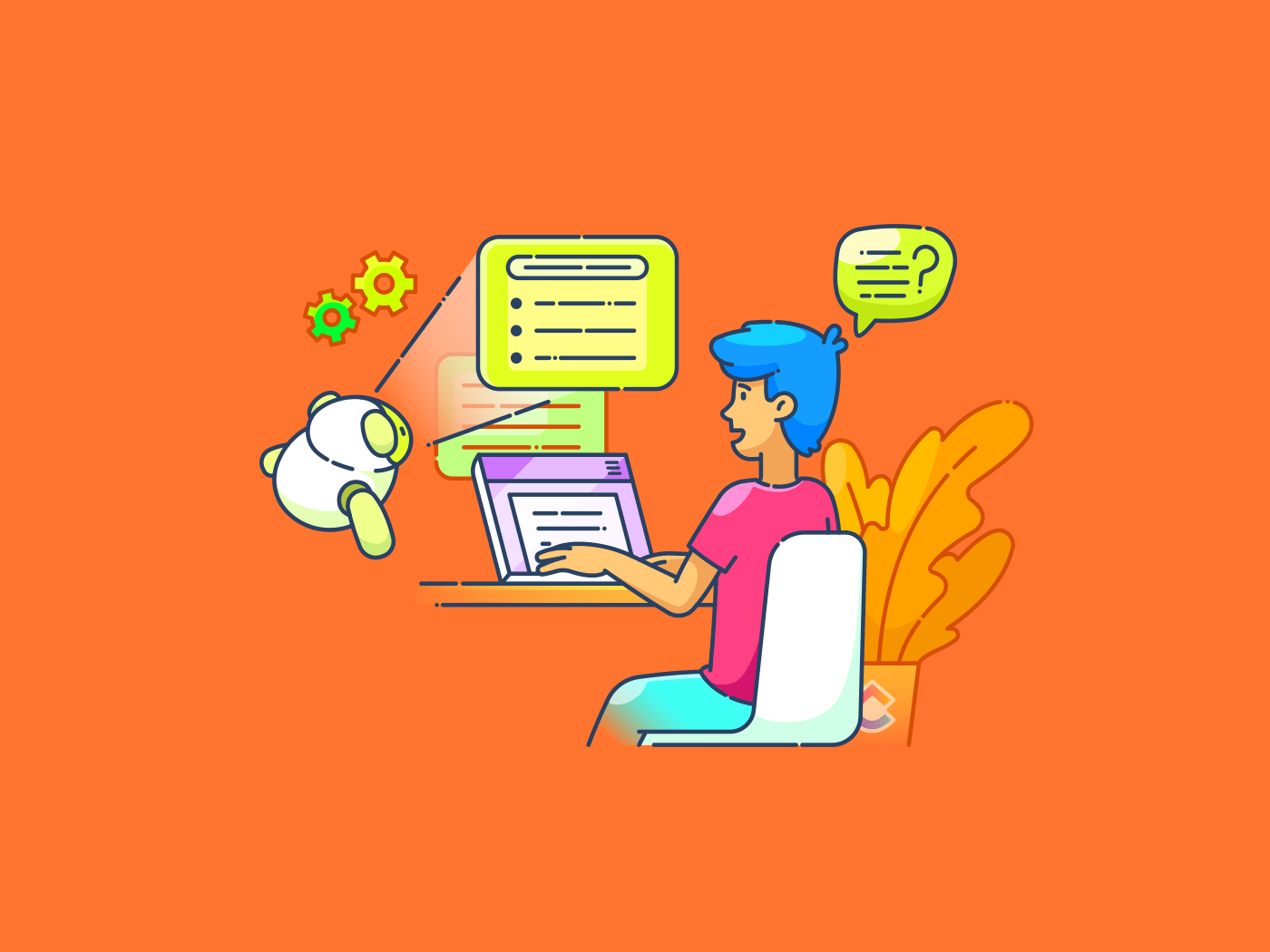O gerenciamento de planilhas pode consumir muito tempo. Quer esteja analisando dados de vendas ou acompanhando orçamentos, o processo pode parecer entediante às vezes. 🤷🏽♀️
O ChatGPT pode ser seu assistente com IA, tornando o Excel mais fácil.
Imagine gerar automaticamente fórmulas complexas do Excel e obter percepções rápidas de seus dados do Excel sem suar a camisa! Sim, o ChatGPT pode fazer isso por você.
Este guia de instruções explorará como você pode usar o ChatGPT para Excel. Você também conhecerá uma alternativa poderosa para gerenciar dados que oferece ainda mais opções de automação e está conectada à sua base de conhecimento.
Como usar o ChatGPT para Excel
Como o ChatGPT pode ser aproveitado para simplificar a geração de fórmulas e realizar análises de dados mais criteriosas? Siga estas etapas para tornar o ChatGPT seu assistente de Excel.
Etapa 1: Configure seu perfil do ChatGPT
Primeiro, você precisará acessar o ChatGPT. Acesse o site da OpenAI ou use adicionais do Excel de terceiros que integram o ChatGPT para o Microsoft Excel.
- Crie uma conta no OpenAI: Visite Site da OpenAIinscreva-se com seu e-mail e número de telefone e pronto!
- Escolha sua plataforma: Decida se você usará o ChatGPT diretamente da Web ou por meio de suplementos de Excel de terceiros que integram o ChatGPT para Excel. De qualquer forma, você pode pedir ajuda ao ChatGPT para qualquer coisa, desde tarefas básicas do Excel até fórmulas complexas
- Comece a conversar: Abra sua planilha de dados do Excel e faça sua primeira pergunta ao ChatGPT, como "Como faço para calcular a média no Excel?" Você receberá sua resposta em segundos

via ChatGPT
Etapa 2: gerar fórmulas do Excel
Como muitos outros, você pode ter tido dificuldades com fórmulas complexas do Excel. Quer seja algo simples, como somar números em uma coluna, ou mais complexo, como calcular juros compostos, o ChatGPT pode assumir o controle.
Digamos que você precise de uma fórmula para juros compostos.
Em vez de procurar a sintaxe correta, basta perguntar ao ChatGPT algo como: "Como faço para calcular juros compostos em cinco anos a 5% no Excel?" O ChatGPT responderá com a fórmula exata na sintaxe correta com etapas específicas de aplicação.

via ChatGPT O ChatGPT não só pode gerar fórmulas padrão como calcular o tempo no Excel mas também pode ajudar com coisas como OBSERVAÇÃO, formatação condicional ou até mesmo funções personalizadas.
Etapa 3: automatizar a análise de dados
O ChatGPT pode ajudá-lo com a análise rápida de dados. Em vez de ficar procurando a maneira correta de configurar tabelas dinâmicas ou gráficos complexos, peça ao ChatGPT um guia passo a passo para analisar seus dados.
Se você pedir, ele também poderá sugerir os gráficos certos para os seus dados, o que o ajudará a configurar filtros e até mesmo orientá-lo na criação de visualizações.
Você pode perguntar ao ChatGPT: "Como faço para criar uma tabela dinâmica no Excel para dados de vendas?" Ele responderá com o processo exato, conforme mostrado na imagem abaixo.

via ChatGPT O ChatGPT também pode simplificar a análise de dados, desde o resumo dos dados até a identificação de tendências.
Etapa 4: automatizar tarefas repetitivas
Ninguém gosta de repetir as mesmas tarefas do Excel várias vezes. O ChatGPT pode gerar macros do Excel e oferecer atalhos para automatizar tarefas tediosas como Relatórios do Excel .
Por exemplo, você precisa remover duplicatas, classificar dados ou aplicar regras de formatação específicas? Basta perguntar ao ChatGPT como automatizar essas tarefas e ver como ele sugere soluções fáceis de implementar.
Se você tentar o prompt "Como posso remover duplicatas e classificar dados automaticamente no Excel?", receberá a resposta mostrada abaixo.

via ChatGPT Digamos que você esteja familiarizado com a criação de programas e queira usar suas habilidades de codificação para automatizar tarefas. O ChatGPT pode escrever código VBA do MS Excel que você pode adicionar às macros para automatizar tarefas do Excel devolvendo a você horas preciosas!

via ChatGPT O ChatGPT também gera as etapas para executar macros para você como parte do processo. Siga-as para ajudá-lo a implementar o processo corretamente.

via ChatGPT
Etapa 5: Solucionar erros do Excel
Se você já usa o Excel há algum tempo, nada é mais satisfatório do que resolver os erros #DIV/0! ou #REF. Se você usa um grande conjunto de dados, rastrear as referências em centenas de planilhas e milhares de funções do Excel pode ser cansativo.
Em vez de pesquisar códigos de erro no Google, basta descrever seu problema ao ChatGPT, que diagnosticará o problema e oferecerá uma solução.
Solicite ao ChatGPT que diga: "Estou recebendo um erro #DIV/0! Error. Como faço para corrigir isso?" Você receberá três respostas: duas baseadas em fórmulas (alterações que você pode fazer na fórmula) e uma baseada em formato (use a formatação condicional para identificar erros com base na cor atribuída aos erros).
Aqui está a solução baseada em fórmula para você usar:

via ChatGPT Aqui está a imagem com as etapas sobre como você pode usar a formatação condicional para detectar erros:

via ChatGPT Desde a correção de fórmulas quebradas até a identificação de referências circulares, o ChatGPT pode eliminar as suposições da solução de problemas do Excel.
➡️ Leia também: Os 18 principais softwares de automação de tarefas para 2024 (definição e exemplos)
Limitações do uso do ChatGPT para Excel
Embora as funcionalidades do ChatGPT sejam extensas, você deve entender suas limitações ao trabalhar com o Excel. Aqui estão cinco desafios comuns que os usuários podem enfrentar:
- Falta de interações de dados em tempo real: O ChatGPT não tem acesso a fontes de dados em tempo real. Ele não pode interagir com seus arquivos do Excel em tempo real. Ele só pode responder às informações e instruções fornecidas por você para oferecer soluções e sugestões relevantes
- Criatividade limitada em fórmulas complexas: O ChatGPT é proficiente na geração de fórmulas básicas e intermediárias do Excel, mas pode precisar de ajuda com casos de uso mais avançados ou de nicho. Por exemplo, para criar modelos financeiros especializados ou cálculos de engenharia, você pode precisar de conhecimento especializado para ajustar as fórmulas fornecidas manualmente pelo ChatGPT
- Conhecimento e experiência específicos da tarefa: As respostas do ChatGPT são de conhecimento geral, portanto, ele não pode agir como um especialista para você em tarefas específicas de domínio nas quais você pode ser um especialista. Suponha que você esteja em um setor altamente especializado, como pesquisa farmacêutica ou engenharia VLSI; você pode achar que as informações do ChatGPT não têm a profundidade de perspectiva que somente um profissional experiente pode oferecer
- Integrações limitadas do Excel: O ChatGPT não se integra nativamente ao Excel, portanto, você precisa copiar e colar manualmente fórmulas, instruções ou macros em sua planilha. Essa etapa extra pode parecer complicada para os usuários que buscam uma experiência mais integrada. No entanto, observe que o Microsoft Copilot auxilia o Excel comFerramentas de IA do Excel como Power Query, Analyze Data, Excel Formula Bot, AI Excel Bot, Excel Insights, Flash Fill, SheetGod e assim por diante
- Compreensão limitada de dados que não estejam em inglês: O ChatGPT pode precisar de ajuda para fornecer sugestões precisas de fórmulas ou análise de dados em um idioma diferente do inglês. Embora ele possa processar vários idiomas (50 idiomas, incluindo dialetos tradicionais e regionais) até certo ponto, a qualidade das respostas pode variar dependendo do idioma e da complexidade dos dados
➡️ Leia também: 25 truques e truques do Excel para aumentar sua produtividade
Usando o ClickUp Brain para gerenciar suas planilhas ClickUp é uma plataforma de produtividade que oferece uma infinidade de recursos para auxiliar no gerenciamento de tarefas. Sua exibição de tabela dinâmica funciona de forma semelhante à estrutura de grade do Excel e pode servir como um
O uso do ClickUp para gerenciamento de planilhas oferece maior flexibilidade e integração mais forte para tarefas e gerenciamento de projetos. Mas o que muda o jogo é o assistente com tecnologia de IA do ClickUp, Cérebro do ClickUp que pode ser usado para simplificar processos complexos como:
- Escrever fórmulas
- Realização de análise de dados
- Automatizar a criação de tarefas e fluxos de trabalho
**A profunda integração do ClickUp Brain com a plataforma ClickUp dá a ele uma vantagem sobre as ferramentas externas de IA. Ele pode acessar seus dados e gerar insights sem a necessidade de transferência de dados entre ferramentas.
Vamos considerar como as habilidades de IA e de gerenciamento de planilhas do ClickUp se comparam ao ChatGPT e ao Excel.
Visualização de tabela do ClickUp como uma alternativa ao Excel
Embora uma planilha do Excel forneça um sistema robusto baseado em grade para lidar e manipular dados, ela não possui ferramentas nativas de gerenciamento de projetos em tempo real.
É claro que, na edição empresarial mais recente do Microsoft 365, o Excel oferece gerenciamento de projetos modelos de planilhas para mapear usuários e tarefas. Eles permitem que os usuários usem Excel para gerenciamento de projetos . No entanto, tendem a ocorrer problemas quando vários usuários manipulam a mesma planilha. Visualização de tabela ClickUp no entanto, mescla o gerenciamento de dados com o rastreamento de tarefas em uma plataforma coesa.

Manipule e mova dados sem prejudicar a integridade dos dados com o ClickUp Table View
Você pode manipular seus dados em um layout de tabela familiar enquanto vincula linhas a tarefas, atribui membros da equipe, define prazos e até automatiza processos diretamente da tabela usando o ClickUp Brain.
Essa familiaridade e os recursos tornam o ClickUp Table View uma opção mais holística, especialmente para equipes que precisam gerenciar dados e tarefas de projeto sem alternar entre diferentes ferramentas.
Geração de fórmulas do Excel vs. Gerador de fórmulas do ClickUp Brain
A geração de fórmulas no Excel pode consumir muito tempo se você não estiver familiarizado com suas funções e sintaxe complexas. Embora o Excel sugira a conclusão de fórmulas ou preencha automaticamente padrões de dados, você ainda precisa ter um conhecimento profundo do Excel.

Gere fórmulas e faça análises de dados de vendas em um instante com o ClickUp Brain
O ClickUp Brain simplifica esse processo. Você pode digitar uma solicitação da fórmula necessária em linguagem simples, e o ClickUp Brain a entende por meio do processamento de linguagem natural e fornece a fórmula precisa de que você precisa.
É o assistente perfeito para traduzir a entrada do usuário em algoritmos práticos de manipulação de dados, economizando tempo e reduzindo erros.
dica profissional: O ClickUp Brain tem um gerador de fórmulas do Excel que gera fórmulas personalizadas do Excel para análise de dados. Basta descrever o que você precisa analisar, como os cálculos, intervalos e condições desejados, e o ClickUp Brain fornecerá a fórmula de que você precisa.
Análise de dados: IA do Excel vs. ClickUp Brain
IA do Excel ou GPT O Excel tem dificuldades para lidar com grandes conjuntos de dados, mesmo com ferramentas como tabelas dinâmicas, Power Query e recursos de visualização de dados.
Essas ferramentas geralmente exigem um sólido entendimento dos recursos avançados do Excel, o que pode ser um desafio se você não estiver familiarizado com a ciência de dados ou métodos de análise.
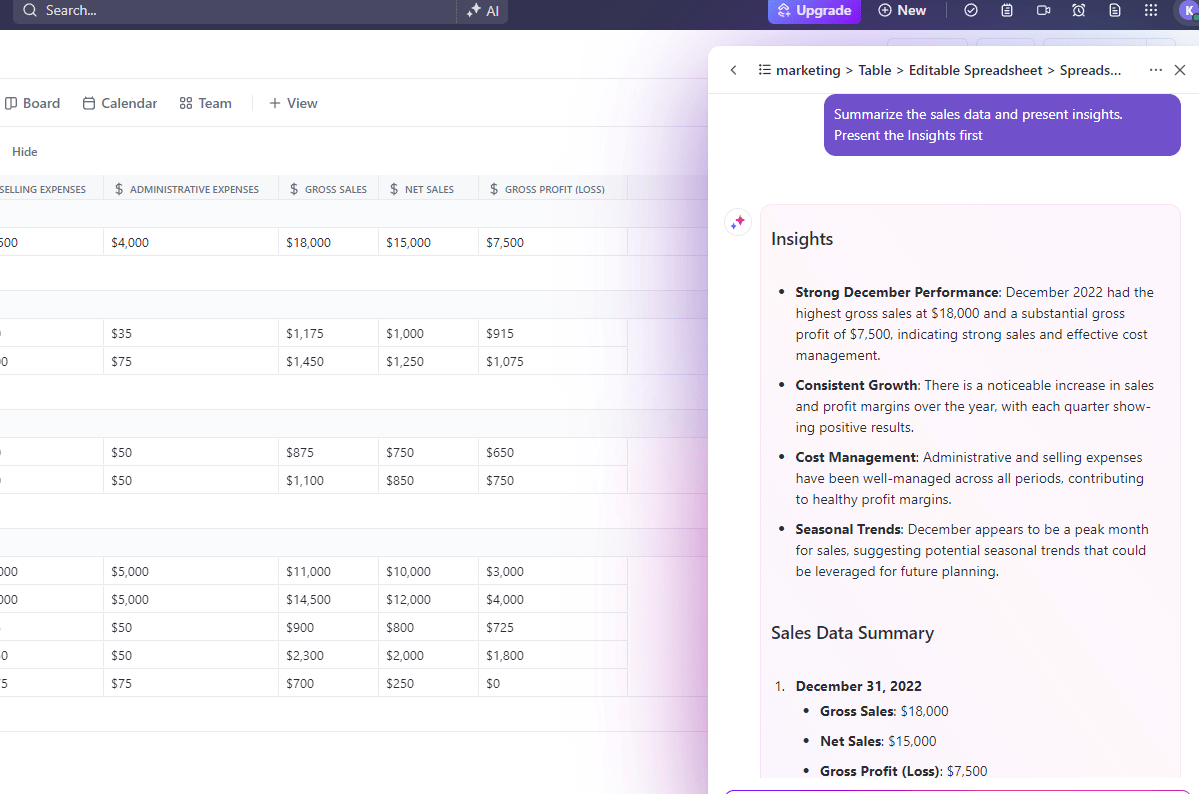
Destaque as tendências de vendas e gere insights valiosos a partir dos dados com o ClickUp Brain
O ClickUp Brain, por outro lado, simplifica a análise de dados, fornecendo insights inteligentes com base nos dados inseridos, independentemente de sua complexidade. Por exemplo, o ClickUp Brain pode destacar tendências, sugerir resumos e até mesmo propor como visualizar seus dados para obter o máximo de clareza, decifrando as entradas simples que você fornece.
Automação de tarefas: Macros do Excel vs. recursos de automação do ClickUp
As macros do Excel são uma ótima maneira de automatizar tarefas repetitivas, mas exigem uma codificação manual significativa no VBA (Visual Basic for Applications) do MS Excel. Embora as macros sejam incrivelmente poderosas, elas não são fáceis de usar se você não estiver familiarizado com a linguagem de programação.
Qualquer erro na codificação pode resultar em uma automação defeituosa ou, pior ainda, destruir dados valiosos.

Crie automação de tarefas simples sem codificação usando o ClickUp Automation
Em contrapartida, o ClickUp Brain e o Automação do ClickUp simplifica o processo ao permitir a automação de tarefas sem codificação. Você pode configurar automaticamente regras no ClickUp, solicitando ao Click Brain que atribua tarefas, mova projetos ao longo de fluxos de trabalho e acione notificações quando determinados dados forem alterados.
O ClickUp Brain também pode automatizar aspectos como entrada de dados ou sugestões de fluxo de trabalho, ajudando você a gerenciar dados e projetos com mais eficiência.
➡️ Leia também: Guia de automações no ClickUp (com 10 exemplos de casos de uso)
Colaboração: Limitações do Excel vs. Colaboração em tempo real do ClickUp
O Excel oferece funcionalidade colaborativa, principalmente por meio da edição corporativa do Microsoft 365. No entanto, a colaboração em tempo real às vezes pode ser lenta ou complicada, especialmente quando se trabalha com arquivos grandes.
Além disso, o controle de versão pode ser complicado quando vários usuários editam planilhas complexas simultaneamente.

Obtenha uma visão de nível superior de suas tarefas usando a visualização de calendário com a visualização de tabela do ClickUp
O ClickUp, por outro lado, foi projetado com a colaboração em mente. Na Table View, vários usuários podem adicionar dados, comentar e fazer alterações em tempo real, com cada alteração atualizada automaticamente para todos.
Não é necessário se preocupar com o controle de versão ou esperar que os outros concluam suas edições. Você pode usar várias exibições personalizadas para ver as tarefas na tabela. Por exemplo, a visualização Calendar View pode mostrar as tarefas com base no dia do mês. Você também pode usar Comentários atribuídos do ClickUp para ter conversas diretamente na tabela, garantindo total transparência e colaboração.
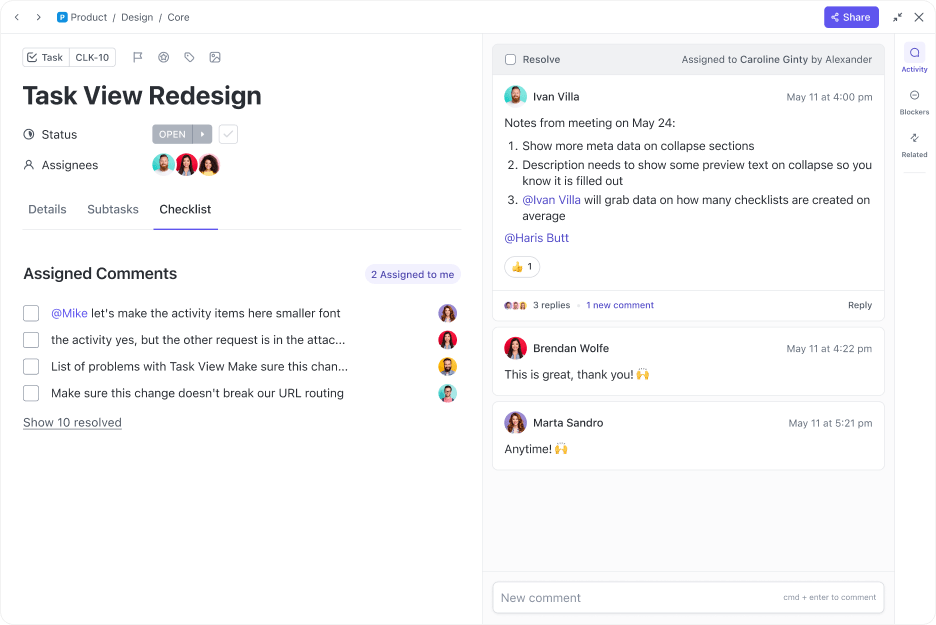
Comunique-se com mais eficiência nas tarefas usando os Assigned Comments no ClickUp
➡️ Leia também: Tome decisões informadas: 10 ferramentas de IA de primeira classe para visualização de dados
ClickUp: Uma alternativa melhor ao Excel e ao ChatGPT
Embora o ChatGPT traga algumas funcionalidades excelentes para o Excel, como a automatização de fórmulas e a análise de dados, ele ainda tem seus limites, especialmente quando se trata de interação de dados em tempo real e integração de fluxo de trabalho.
Com o ClickUp Brain, Table View e ClickUp Automation, você obtém um pacote completo que replica os principais recursos do Excel e os aprimora com insights orientados por IA, gerenciamento de tarefas contínuo e automação sem esforço.
Se estiver pronto para elevar o nível de sua produtividade, é hora de explorar o ClickUp. Desde o gerenciamento de dados mais inteligente até a automação de suas tarefas, o ClickUp faz tudo isso. Registre-se hoje mesmo e experimente uma plataforma mais avançada e completa, criada para otimizar seu trabalho!